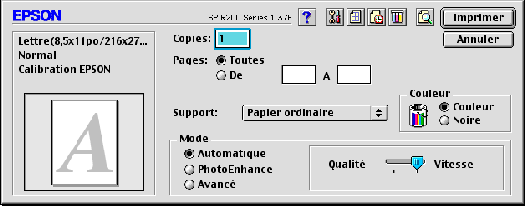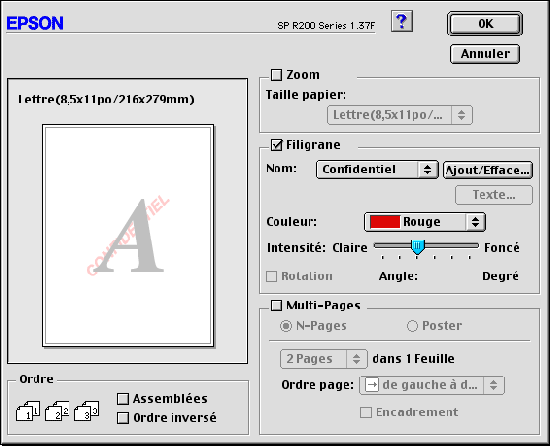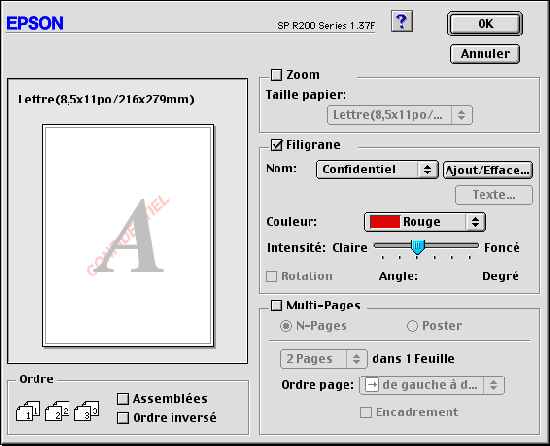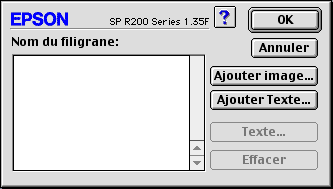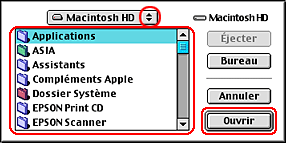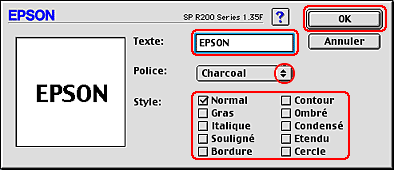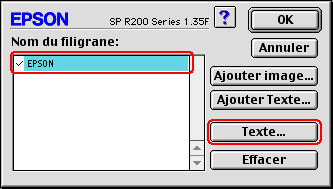|

Guide de référence
|
|
Options d'impression
Impression de filigranes
 Chargement du papier
Chargement du papier
 Impression du filigrane sous Windows
Impression du filigrane sous Windows
 Impression de filigranes sous Mac OS 8.6 à 9.x
Impression de filigranes sous Mac OS 8.6 à 9.x
 Création de filigranes sous Mac OS 8.6 à 9.x
Création de filigranes sous Mac OS 8.6 à 9.x
Avec ce mode d'impression, vous pouvez imprimer un filigrane constitué d'un texte ou d'une image sur votre document.
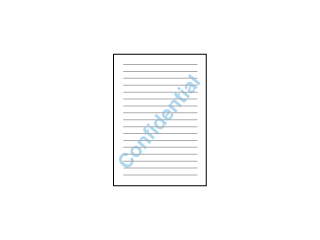
 |
Remarque :
|
 | -
Cette fonction n'est pas disponible sous Mac OS X.
|
|
 | -
Cette fonction n'est pas disponible si vous activez la case à cocher Sans marges dans la zone Support de l'onglet Principal (Windows) ou dans la zone de dialogue Format d'impression (Macintosh).
|
|
Chargement du papier
Chargez du papier dans l'imprimante.

[Haut]
Impression du filigrane sous Windows
 |
Ouvrez le logiciel d'impression.
|
 |
Cliquez sur l'onglet Principal, puis réglez le paramètre Qualité d'impression. Pour des détails sur le paramètre Qualité d'impression, reportez-vous au chapitre suivant.
 Voir Qualité d'impression Voir Qualité d'impression
|
 |
Sélectionnez Bac feuille à feuille pour le paramètre Source.
|
 |
Réglez le paramètre Type.
|
 |
Réglez le paramètre Taille.
|
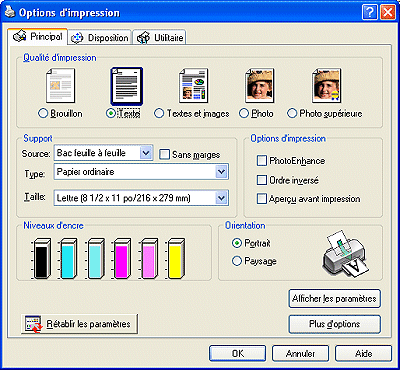
 |
Cliquez sur l'onglet Disposition, choisissez le filigrane souhaité dans la liste Filigrane, puis cliquez sur Configuration filigrane.
|
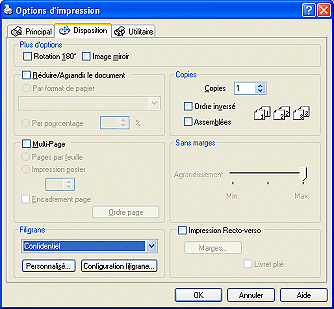
 |
Effectuez les réglages nécessaires pour le filigrane. Vous pouvez modifier la position et la taille du filigrane en faisant glisser l'image avec la souris dans la fenêtre d'aperçu sur la gauche de la zone de dialogue.
|
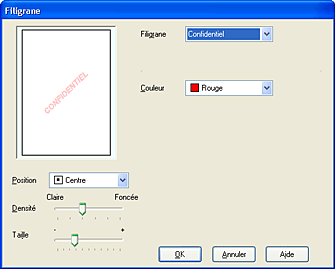
 |
Cliquez sur OK pour revenir à l'onglet Disposition.
|
 |
Cliquez sur OK pour fermer la boîte de dialogue des paramètres du pilote d'impression.
|
 |
Imprimez les données à partir de votre application.
|

[Haut]
Impression de filigranes sous Mac OS 8.6 à 9.x
 |
Accédez à la zone de dialogue Format d'impression.
|
 |
Réglez le paramètre Taille papier.
|
 |
Sélectionnez Bac feuille à feuille pour le paramètre Alimentation.
|
 |
Cliquez sur OK pour enregistrer les paramètres et fermer la zone de dialogue Format d'impression.
|
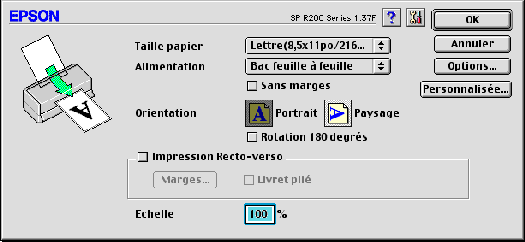
 |
Accédez à la zone de dialogue Imprimer.
|
 |
Réglez le paramètre Support.
|
 |
Cliquez sur l'icône  Organisation. Organisation.
|
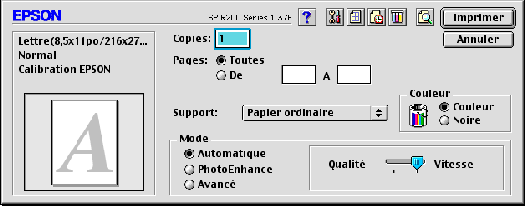
 |
Activez la case à cocher Filigrane dans la zone de dialogue Disposition, puis choisissez le filigrane souhaité dans la liste Nom.
|
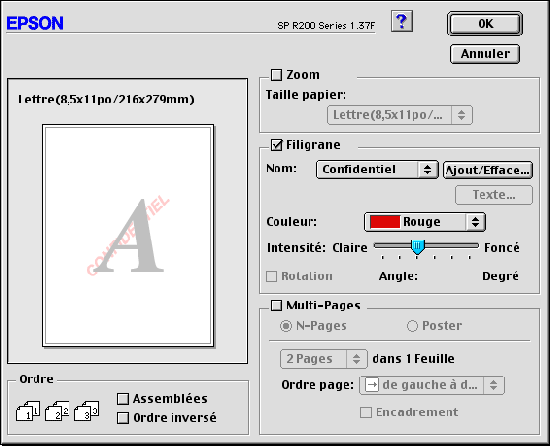
 |
Effectuez les réglages nécessaires pour le filigrane. Vous pouvez modifier la position et la taille du filigrane en faisant glisser l'image avec la souris dans la fenêtre d'aperçu sur la gauche de la zone de dialogue.
|
 |
Cliquez sur OK pour enregistrer le réglage et fermer la zone de dialogue Disposition.
|
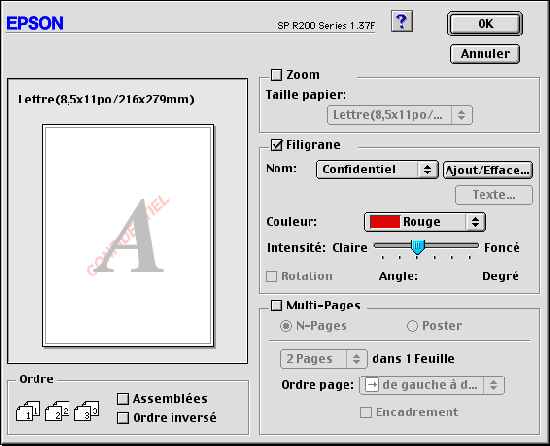
 |
Cliquez sur Imprimer pour lancer l'impression.
|

[Haut]
Création de filigranes sous Mac OS 8.6 à 9.x
Vous pouvez ajouter vos propres filigranes à base de texte ou d'images à la liste Filigrane.
 |
Cliquez sur Ajout/Efface à côté de la liste Nom. La zone de dialogue suivante s'affiche.
|
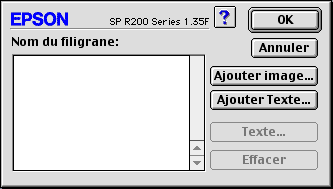
 |
Pour utiliser un fichier image comme filigrane, cliquez sur le bouton Ajouter image. Indiquez le fichier image souhaité, puis cliquez sur Ouvrir.
|
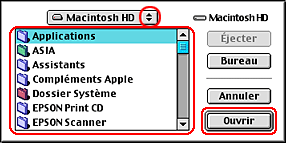
Pour créer un filigrane à base de texte, cliquez sur le bouton Ajouter texte. Tapez le texte dans la zone Texte, sélectionnez une police et un style de texte, puis cliquez sur OK.
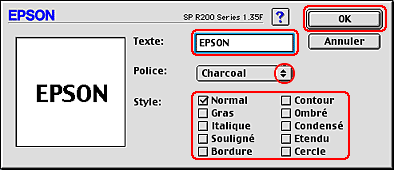
 |
Le nom du fichier image ou le texte du filigrane s'affiche dans la liste Filigrane de la zone de dialogue Filigrane. Pour modifier le nom d'un filigrane image, sélectionnez-le dans la liste, puis tapez un nouveau nom. Lorsqu'un filigrane texte est sélectionné dans la liste Filigrane, vous pouvez modifier le texte ainsi que la police et le style en cliquant sur le bouton Texte....
|
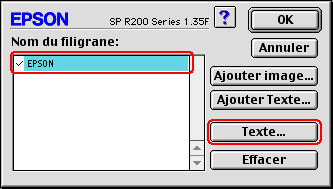
 |
Cliquez sur OK pour ajouter votre filigrane à la liste Filigrane de la zone de dialogue Disposition.
|

[Haut]
| Version 1.00E, Copyright © 2001, SEIKO EPSON CORPORATION |
![]()
Chargement du papier
Impression du filigrane sous Windows
Impression de filigranes sous Mac OS 8.6 à 9.x
Création de filigranes sous Mac OS 8.6 à 9.x
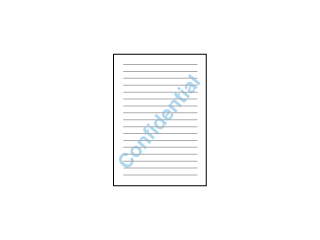




 Voir Qualité d'impression
Voir Qualité d'impression




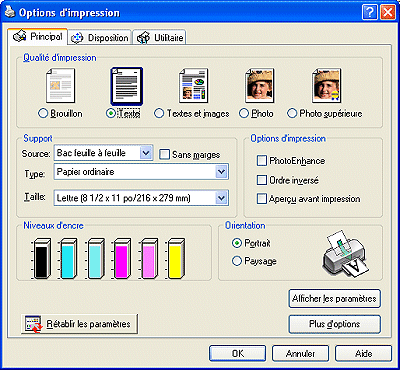

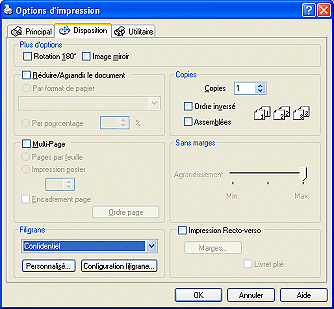

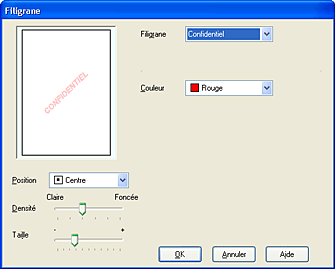








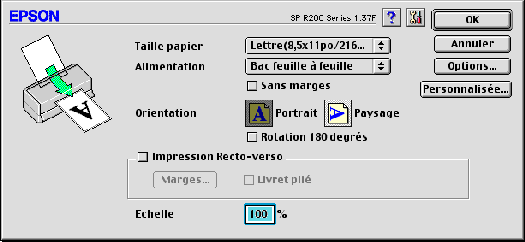





 Organisation.
Organisation.